Cómo transferir imágenes de un iPhone a una unidad flash USB

Su iPhone puede contener recuerdos preciosos inmortalizados en imágenes y videos, pero estos teléfonos eventualmente se quedará sin almacenamiento. También es posible que desee guardarlos en una unidad flash para otros fines. Sin embargo, no todos saben la forma exacta de hacerlo.

El almacenamiento flash es conveniente para guardar archivos, por lo que no necesita preocuparse por los procesos complejos. También hay varias formas de hacerlo. Siga leyendo para obtener todos los detalles.
Usando unidades flash de iPhone
Con el aumento de los productos de Apple y la mejora de la tecnología USB, los fabricantes de la unidad flash comenzaron a hacer dispositivos de almacenamiento USB destinados a teléfonos inteligentes, con varios de ellos compatibles con iPhones. Muchos de estos productos vienen en amplias capacidades de almacenamiento para miles de fotos.
- Conecte la unidad flash compatible en el conector Lightning del iPhone.
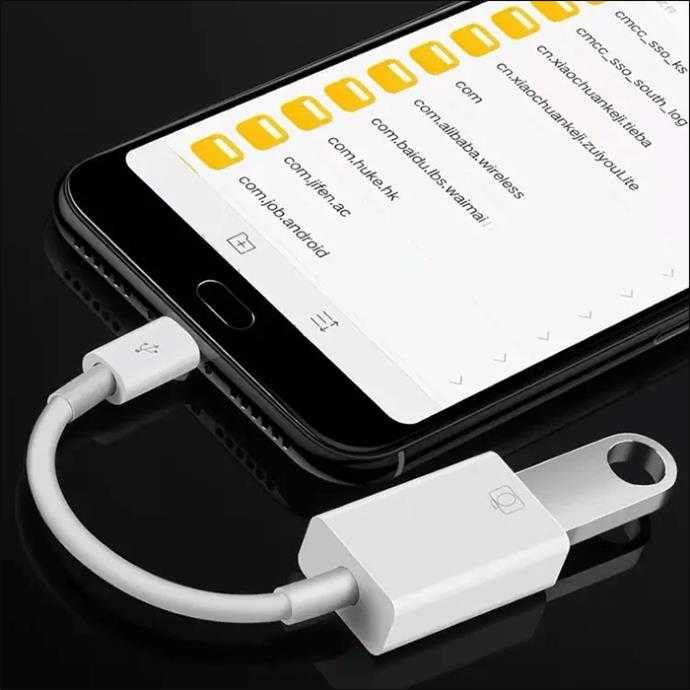
- Si la unidad USB tiene una aplicación, siga las instrucciones para transferir archivos.
Su iPhone le permitirá transferir fotos de inmediato, por lo que no hay ningún problema con estos dispositivos de almacenamiento.
Dispositivos como el QUBII Pro incluso lo hacen por usted automáticamente. Solo tiene que insertarlo entre su ladrillo y cable de carga. Requiere una tarjeta microSD y un lector para transferir las imágenes a una PC, pero el proceso automatizado vale la pena el esfuerzo.
Las unidades USB con aplicaciones ayudan a que el proceso de transferencia sea conveniente. No tienes que navegar los menús de manzanas desconocidos para iniciar transferencias.
Conecte el iPhone a una Mac
La aplicación de fotos de iPhones solo puede transferir las imágenes que tomó con la cámara a su Mac, por lo que no puede enviar imágenes descargadas en otro lugar de esta manera. Sin embargo, este procedimiento es sencillo.
Tenga en cuenta que necesita la última versión de iTunes para transferir los archivos de imagen correctamente.
- Conecte su iPhone a la Mac con un cable.

- Espere a que la aplicación Fotos la ejecute o la inicie manualmente.
- Elija las imágenes para enviar a la unidad flash.
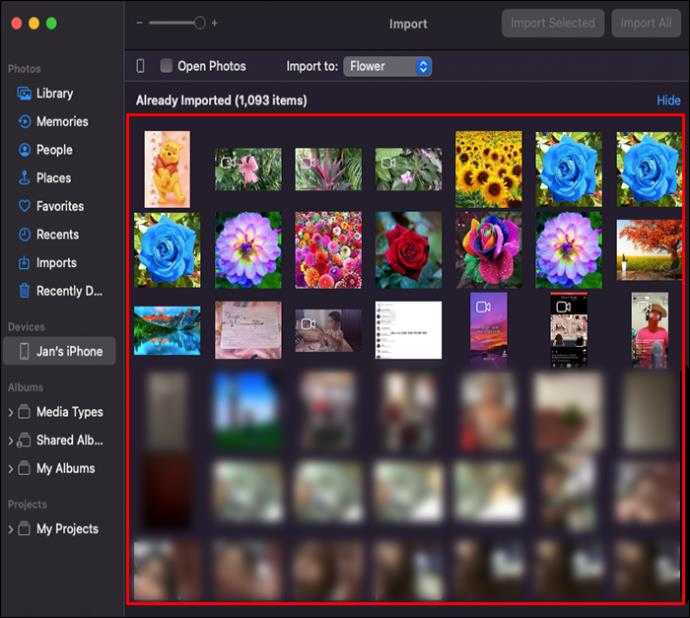
- Seleccione la opción "Importar".
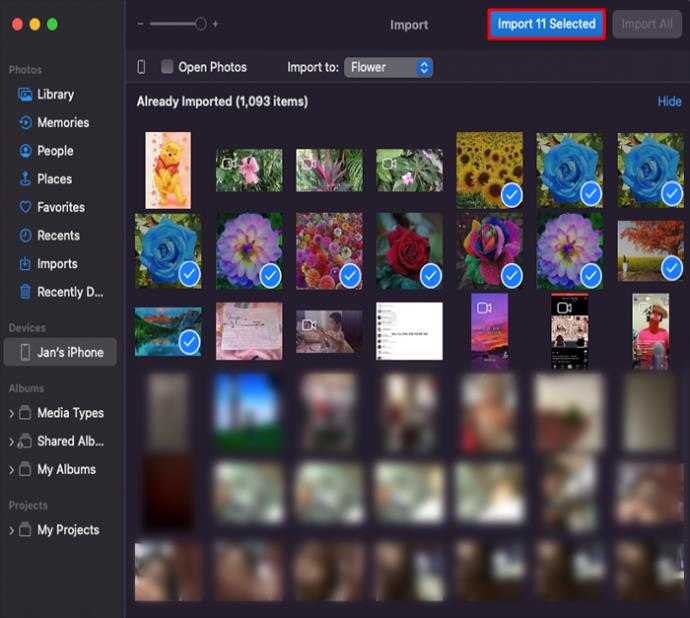
- Espere la transferencia de iPhone a Mac.
- Conecte su unidad flash.

- Encuentra las imágenes que acabas de importar.
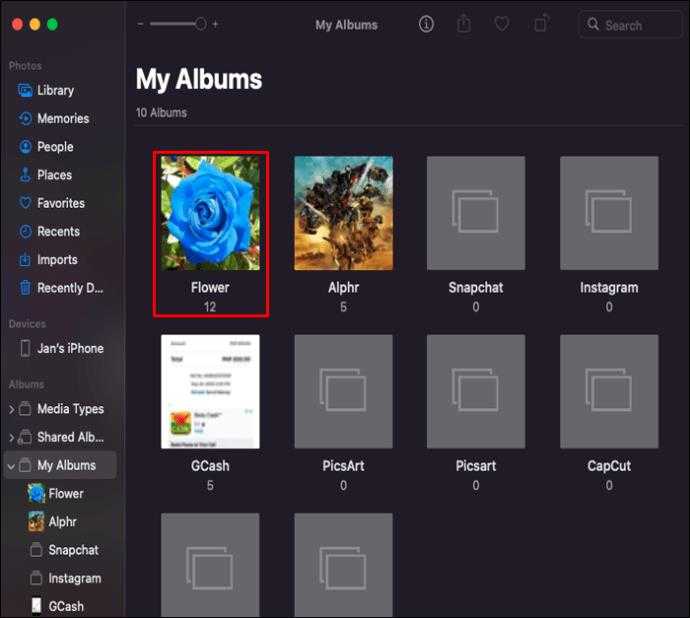
- Copie todo y pegue los archivos de imagen en la unidad.
Cuantas más fotos hay, más tiempo tomarán los procesos de importación y copia. Esta es una cuestión de capacidad de hardware, dependiendo de la velocidad de escritura de la unidad flash.
Conecte el iPhone a una PC con Windows
Es posible que Windows PCS no funcione directamente con las aplicaciones del iPhone, pero aún puede acceder a los directorios del último dispositivo y copiar los archivos de imagen. Estos archivos se pegarán a una unidad USB.
- Conecte su iPhone a una computadora con Windows con un cable.

- Abra Windows Explorer.
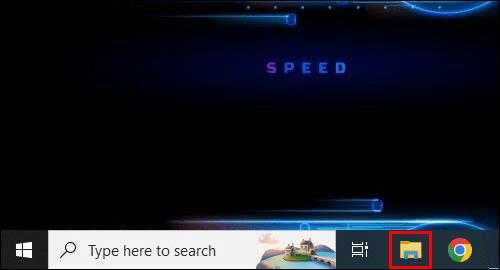
- Haga doble clic en el nombre de su iPhone.
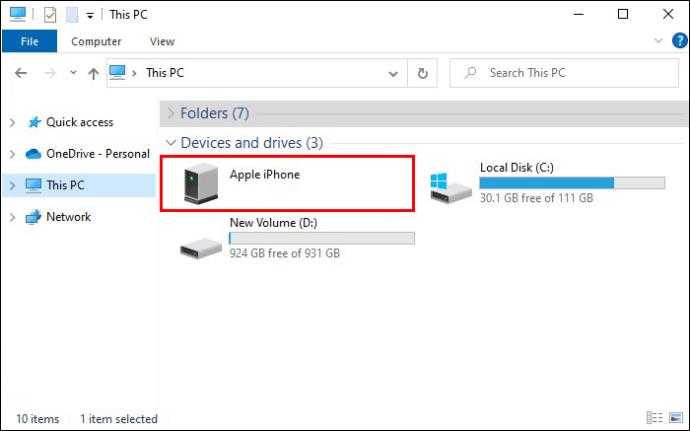
- Busque la carpeta llamada "DCIM."

- Elija las imágenes que desea copiar.
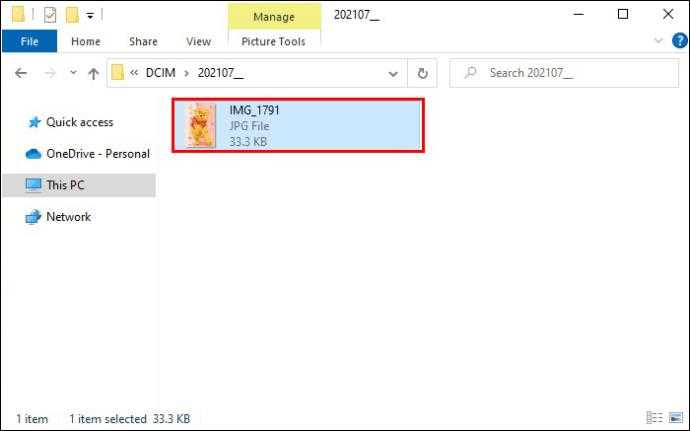
- Inserte su unidad USB.
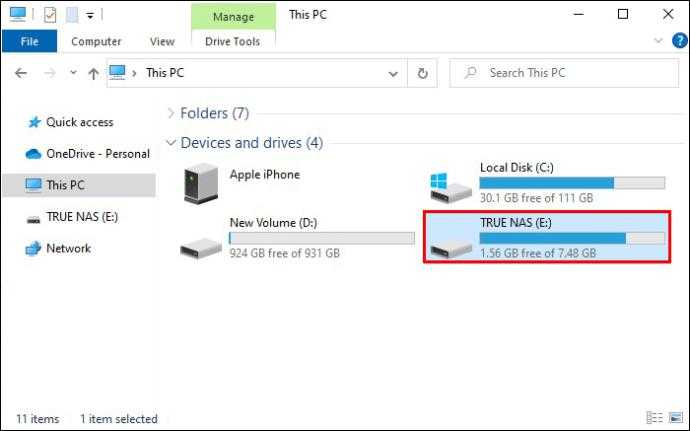
- Abra la unidad flash y pegue los archivos de imagen.
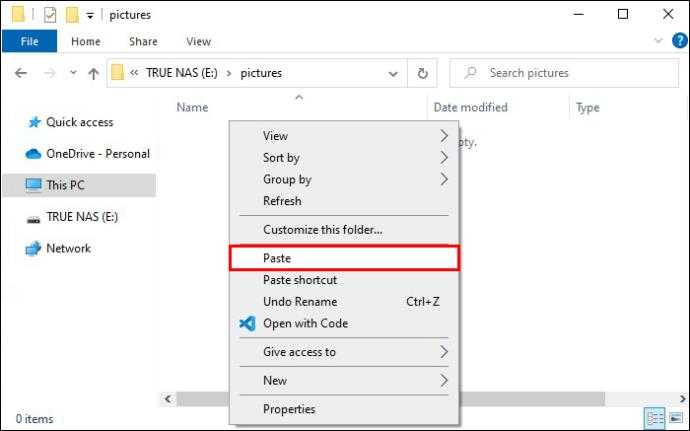
- Esperar a que termine el proceso.
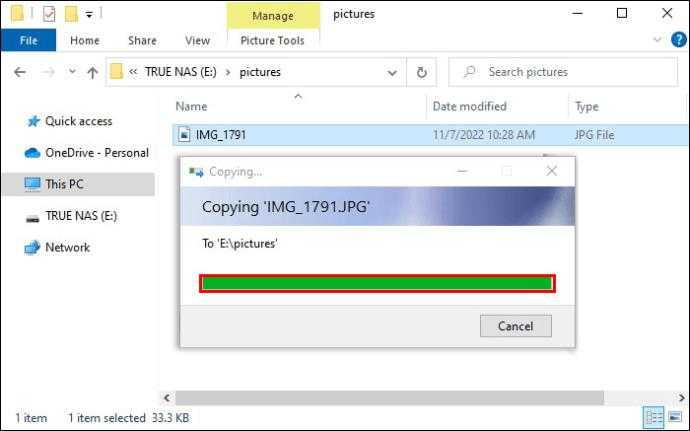
Si Windows Explorer no muestra las imágenes, haga clic con el botón derecho en cualquier lugar de la ventana y seleccione "Ver" y "Iconos grandes."Esto le permitirá ver y elegir las imágenes que desea enviar a la unidad sin abrirlas.
La mejor parte de esta opción es que puede copiar imágenes que tomó o imágenes que descargó. Como la aplicación de fotos no puede enviar a este último, querrá hacerlo con una PC con Windows.
Enviar archivos a través de iCloud
Si tiene una Mac y un iPhone pero no quiere usar un cable USB, iCloud es la mejor opción. Todavía necesita conectar la unidad USB en un puerto en su Mac. El proceso también puede ser más lento si su Internet no es lo suficientemente fuerte.
Realice estos tres pasos para habilitar iCloud si aún no lo ha hecho.
- Ir a la configuración y su perfil.
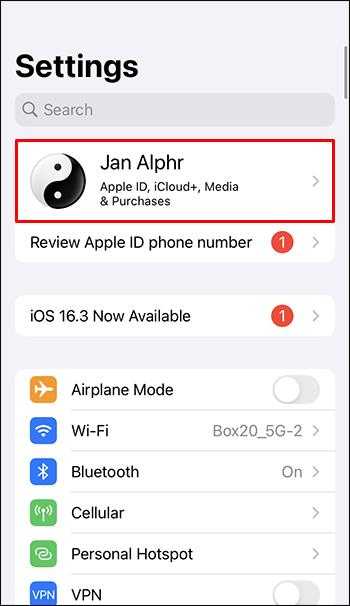
- Seleccione iCloud.
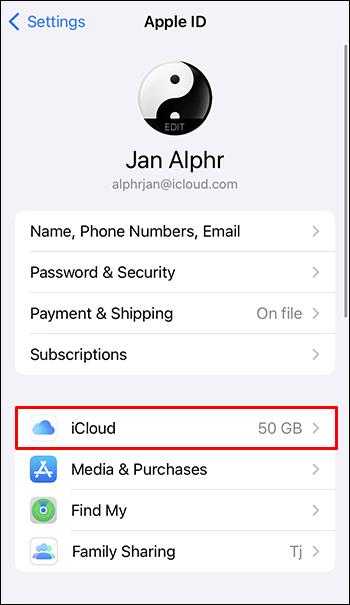
- Elija "Fotos" y habilite "Fotos de iCloud."
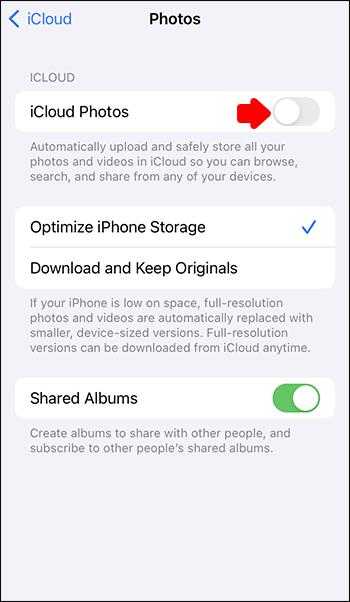
Una vez que esta función esté habilitada, sus fotos y videos se realizarán automáticamente a iCloud. Tendrás que esperar a que eso complete primero.
- Inicie sesión en iCloud en su Mac o PC con Windows.
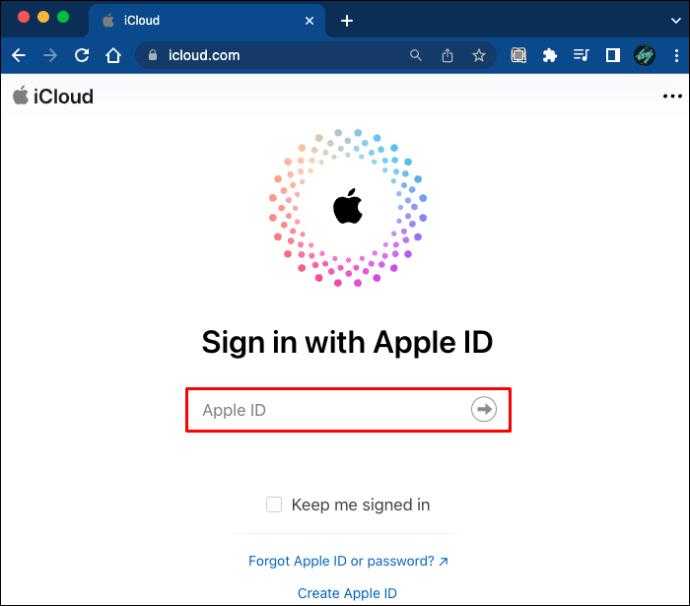
- Haga clic en "Fotos."
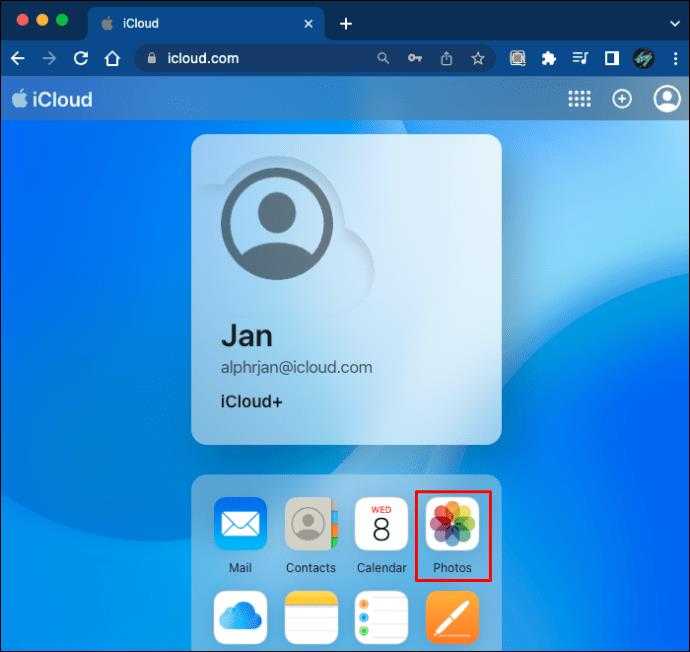
- Encuentre las fotos que desea enviar a la unidad flash.
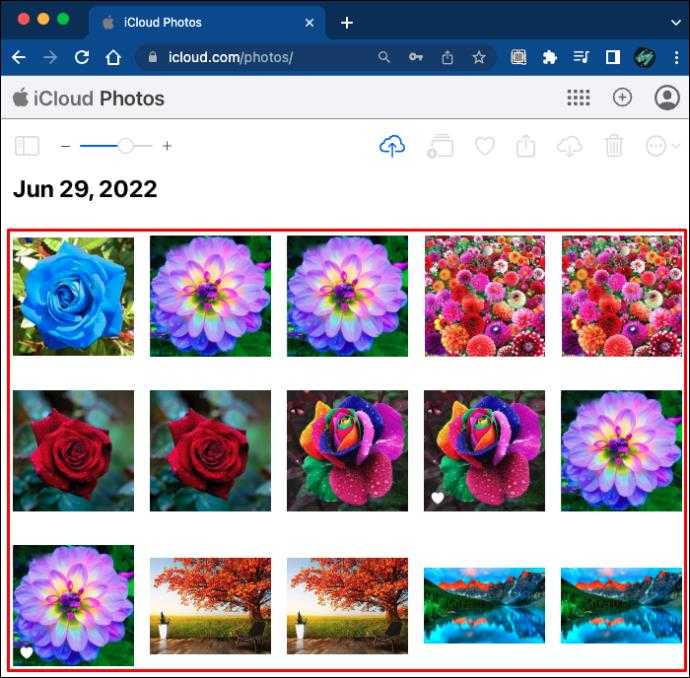
- Descargarlos.
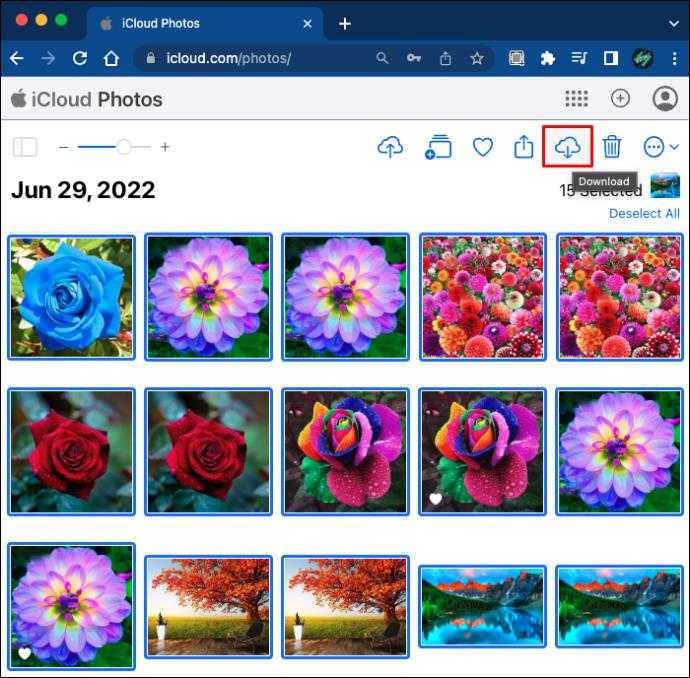
- Inserte la unidad USB.

- Comience a copiar y pegar las imágenes en la unidad flash.
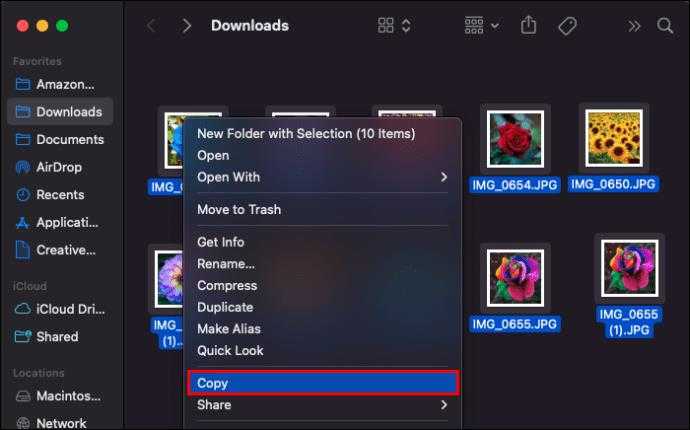
- Espere a que la computadora le notifique la finalización del proceso.
Si ya respalda sus fotos y videos a iCloud, puede descargarlas inmediatamente. Lo bueno de iCloud es su proceso de copia de seguridad automatizado. Sin embargo, necesitará una conexión a Internet en todo momento para garantizar una disponibilidad de imagen constante.
Transferir con Google Photos
Google Photos es de uso gratuito y tiene 15 GB de almacenamiento si no paga por un plan de Google One. Necesitará una cuenta de Google para él, pero abrir una es relativamente indolora. Una vez que tenga una cuenta de Google, siga los pasos a continuación para transferir imágenes de Google Photos a una unidad flash USB.
- Haga una copia de seguridad de sus imágenes a Google Photos.
- Cambie a su PC Mac o Windows.
- Abra cualquier navegador y diríjase a Google Photos.
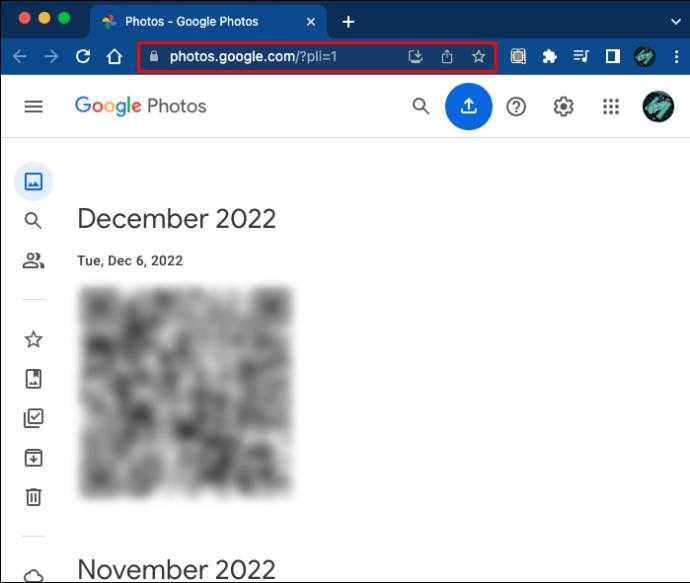
- Descargue los archivos de imagen.
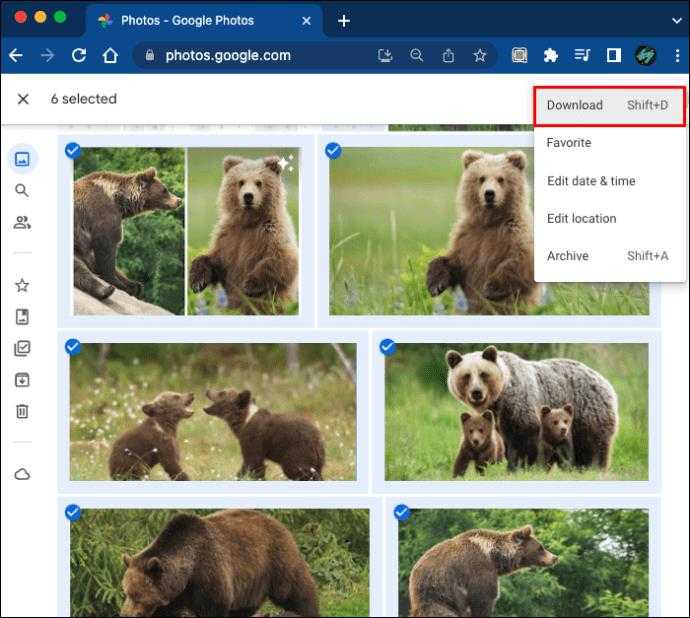
- Inserte su unidad flash.

- Localice las imágenes y las transfiera a la unidad USB.
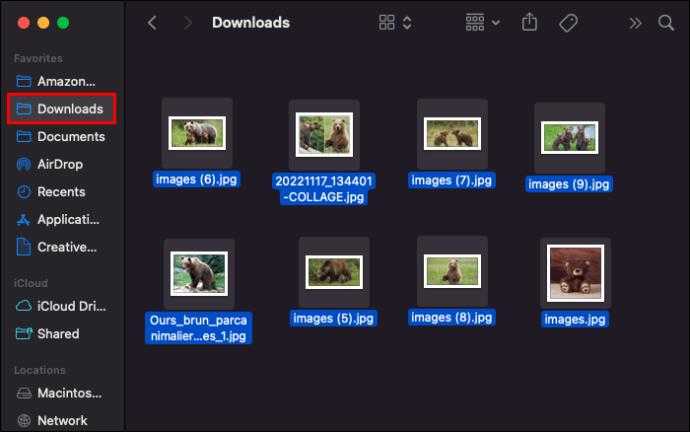
Este proceso es perfecto para las personas que no quieren usar iCloud.
Uso de correos electrónicos
Si solo desea enviar algunas fotos, puede adjuntarlas en un iPhone por correo electrónico. No lleva tiempo enviarlos, pero necesitará una dirección de correo electrónico funcional.
- Abra la aplicación Fotos en su iPhone.
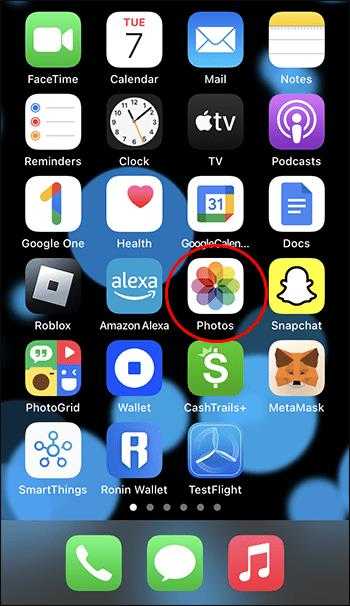
- Seleccione una o más imágenes.
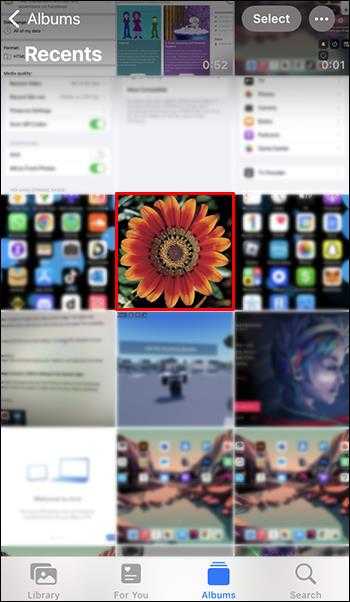
- Toque "Compartir" y "Correo."
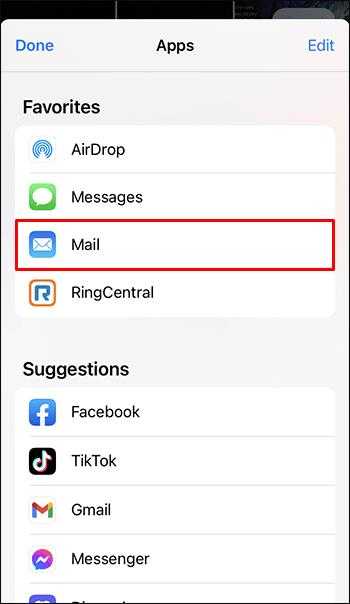
- Ingrese su dirección de correo electrónico en el campo.
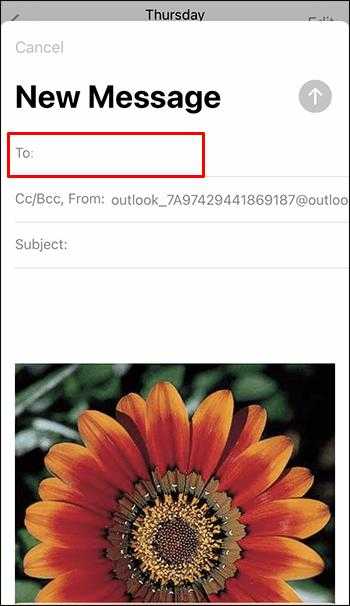
- Enviar el correo electrónico.
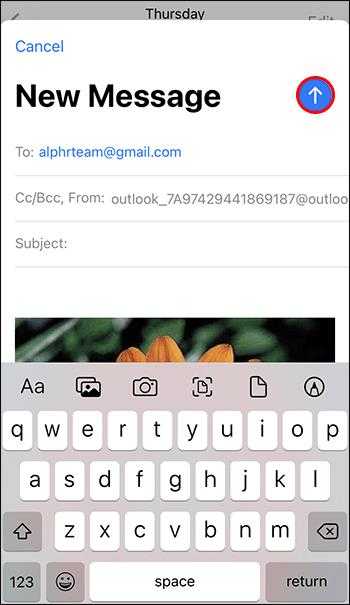
- Cambie a su computadora.
- Inicie sesión en su dirección de correo electrónico.
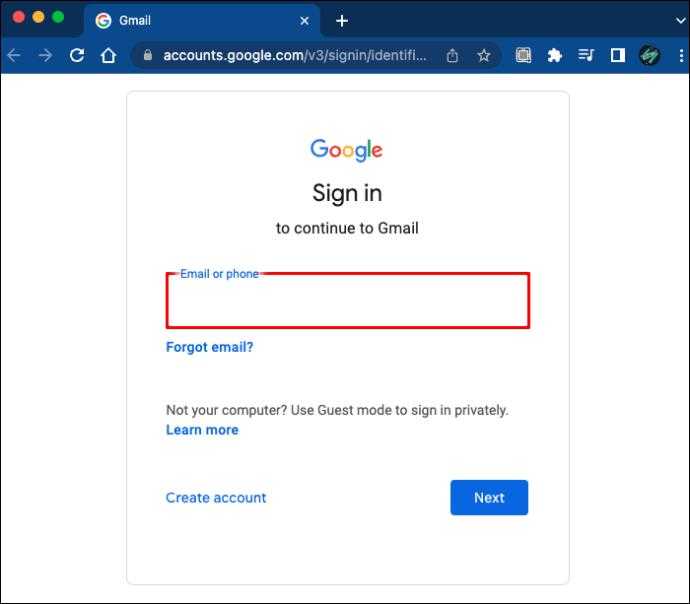
- Descargar las fotos.
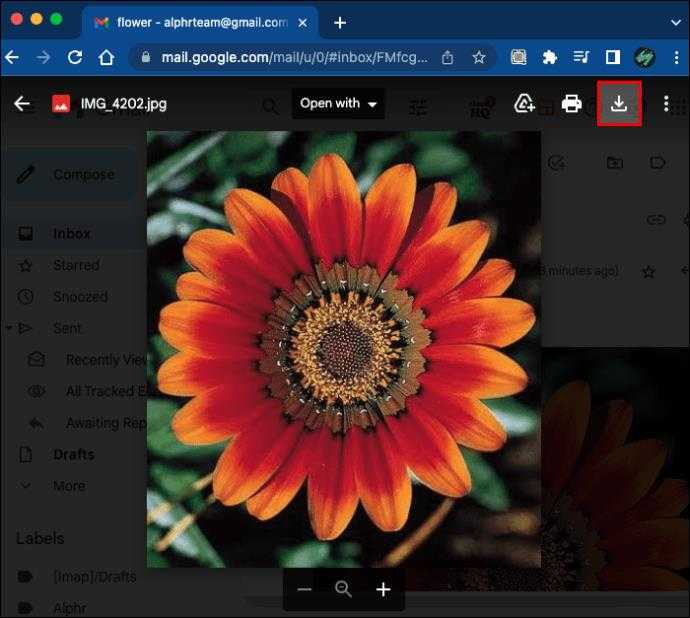
- Inserte la unidad flash y transfiera las imágenes.

En general, los correos electrónicos tienen un límite de archivo adjunto de alrededor de 25 MB, que es el caso con Gmail. Sin embargo, algunos proveedores de servicios de correo electrónico tienen límites más altos o inferiores. Si solo se le permite 10 MB, la cantidad de fotos que puede enviar se reduce enormemente.
Para Gmail, se envían archivos adjuntos más grandes como enlaces de Google Drive si los tiene en su iPhone. Deberá descargar la imagen después de dirigirse a Google Drive.
Preguntas frecuentes adicionales
¿Puedo conectar un iPhone a un disco duro externo??
Sí, necesitarás un cable para hacerlo. Tiene que ser un cable de rayo a USB para que la conexión establezca. Una vez que abra la aplicación Fotos, puede comenzar a transferir las imágenes al disco duro.
¿Cómo sé si las fotos están en iCloud o mi iPhone??
Es mejor revisar su galería e iCloud para ver si sus fotos están en una o ambas. iCloud ya almacena cada imagen o video que tome cuando está habilitado. No hay que evitar que la nube reciba sus fotos a menos que se apague de manera manual.
Envíelos
Hay muchas formas de enviar fotos en su iPhone a una unidad USB; Los mencionados fueron solo unos pocos. Mientras que algunos se pueden hacer rápidamente, otros requieren un nuevo dispositivo para que el proceso funcione. Encuentra lo que funciona mejor para ti y comienza a transferir fotos hoy.
¿Qué método prefieres para esta tarea?? ¿Conoces otros trucos únicos?? Háganos saber en la sección de comentarios.


